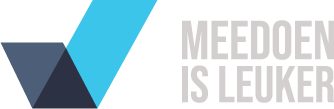Account, log in en toegang tot organisatie
Zorg dat je een account hebt, ingelogd bent en toegang hebt tot de organisatie.
Ga naar de inschrijfinstellingen of shopinstellingen
Ga via de instellingen van de organisatie naar de inschrijfinstellingen of shopinstellingen.

Bewerk welkomsttekst
De welkomsttekst wordt weergegeven op de pagina waar de validatie plaats gaat vinden.
Hier kan extra informatie geplaatst worden met bijvoorbeeld een afbeelding.

Kopieer link
Klik op het knopje achter de URL om deze kopiëren.
De link blijft altijd hetzelfde, deze hoeft dus bijvoorbeeld niet voor ieder evenement bijgewerkt te worden.

Deel de link
Deel de gekopieerde link op de plekken waar verwezen moet worden naar de shop of de inschrijfpagina.
uitlichten
Ga naar de inschrijfinstellingen of shopinstellingen
Ga naar de inschrijfinstellingen of shopinstellingen
Volg de stappen hierboven tot de inschrijf- of stopinstellingen.
Klik op uitlichten en selecteer wat uitgelicht moet worden
Selecteer de evenementen en rollen die uitgelicht moeten worden.
Bij het selecteren van een evenement zullen alle onderliggende rollen uitgelicht worden.

Kopieer link
Klik op het knopje achter de URL om deze kopiëren.
De link blijft altijd werken, deze hoeft dus bijvoorbeeld niet voor ieder evenement bijgewerkt te worden.
Echter op het moment dat het uitgelichte evenement of rol verloopt zal er niks meer uitgelicht worden.

Uitgelichte evenementen of rollen
Als de gekopieerde link nu bezocht wordt, worden de gewenste rollen of evenementen uitgelicht bovenaan.

Deel de link
Deel de gekopieerde link op de plekken waar verwezen moet worden naar de shop of de inschrijfpagina.